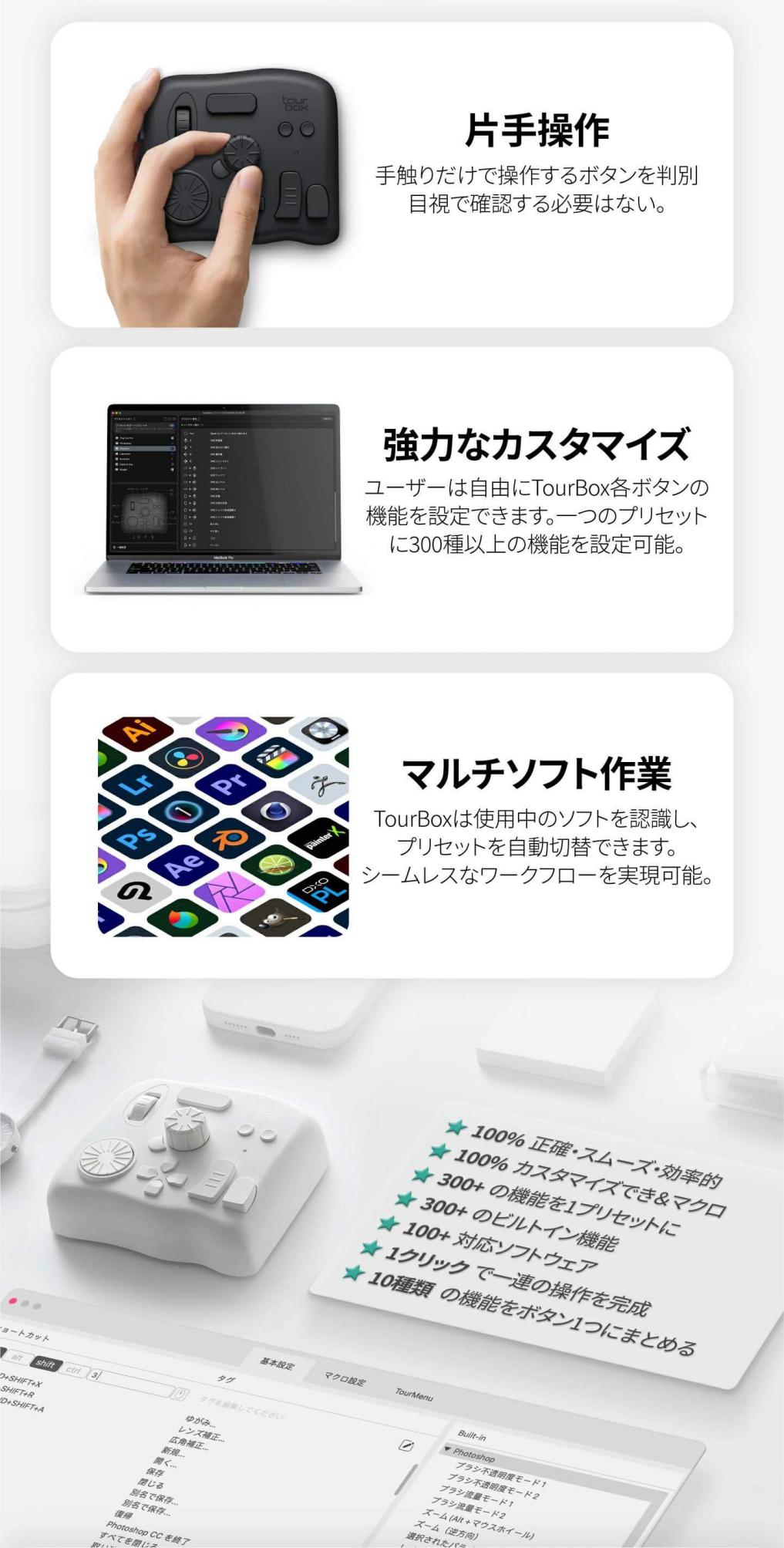誰でも簡単!イラレで吹き出しを作る方法
グラフィックデザインにおいては定番のソフトと言える「イラレ(Illustrator)」、いろいろなことができるのですが、吹き出しの作り方について知りたいという方も多いのではないでしょうか?今回は漫画やチラシ、ポップなどで大活躍の吹き出しの作り方について解説していきたいと思います。
イラレで丸い吹き出しを作る方法
吹き出しと言っても様々な形があります、まずイラレで丸い吹き出しを作る方法から見ていきましょう。丸い吹き出しを作る場合はイラレの「楕円形ツール」を利用し、ドラッグして楕円作成します。ちなみにもし正円を作成したいならShitfキーを押しながらドラッグすれば作れます。
このままではただの楕円になってしまうので、楕円に吹き出し部分を作る必要もあります。吹き出し部分を作るためにはツールバーから「ペンツール」を選択しましょう。吹き出しを作りたい場所に、「ペンツール」でクリックしながら三角形を作ります。3点をクリックしていくのですが、最初にクリックした点を最後にもう一度クリックすることで吹き出し部分となる三角形ができます。
最後は楕円と吹き出し部分を合体させます。メニューバーから「ウインドウ」「パスファインダー」の順番にクリックして、パネルを開きます。「選択ツール」で楕円と三角形の両方を選択し、パネルの「形状モード:合体」のアイコンをクリックします。これで丸い吹き出しの完成です。ちなみに、Windowsの場合にはキーボードの「Alt」キーを、Macの場合には「option」キーを押しながら「合体」をクリックすると、合体後も楕円と吹き出し部分それぞれの形や位置を調整できます。
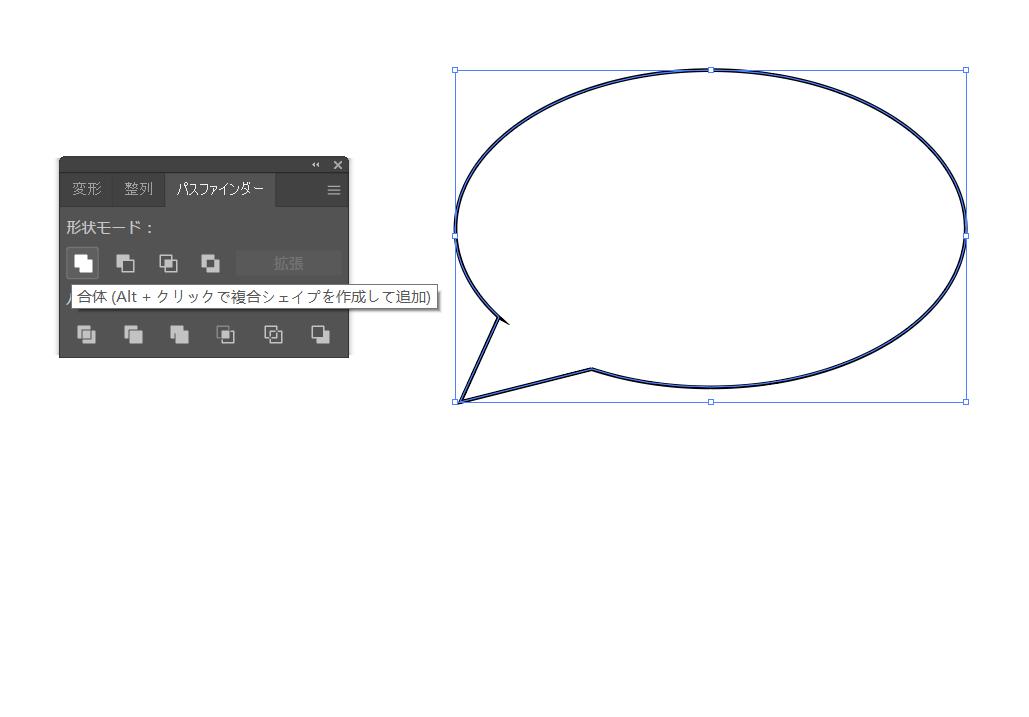
イラレで四角い吹き出しを作る方法
先ほどは丸い吹き出しの作り方を紹介しました。もし四角い吹き出しを作りたいなら、まずツールバーから「長方形ツール」を選択してください。あとは丸い吹き出しを作るときと同じで、ペンツールで吹き出し部分を作成、そして長方形と合体させれば完成です。
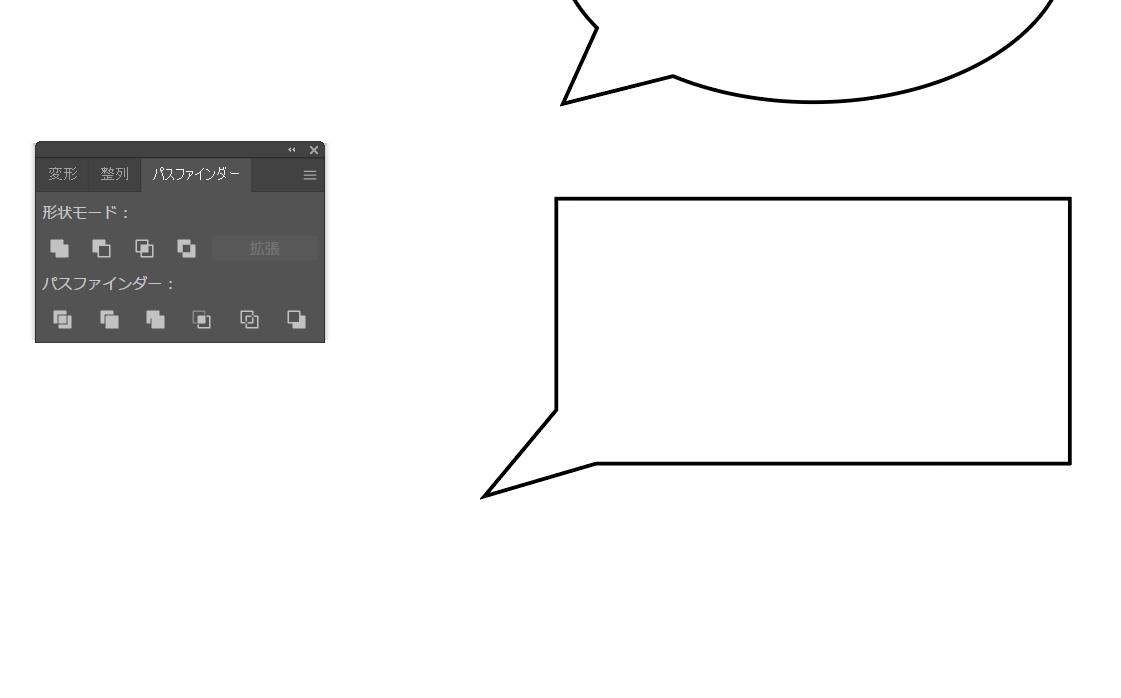
こちらも同じAltもしくはOptionキーを押しながら合体すると、あとから吹き出し部分と長方形の位置などを調整することが可能です。そして長方形ツールを使用する時、Shiftキーを押しながらドラッグすると正方形を作れます。
好きな形の吹き出しを作りましょう
このように、イラレで吹き出しを作るには基本「本体を作る」「吹き出し部分を作る」「オブジェクトを合体させる」三つのステップで完成します。基本的の形以外、たとえば雲形の吹き出しは複数の楕円を合わせて簡単に作成できます。
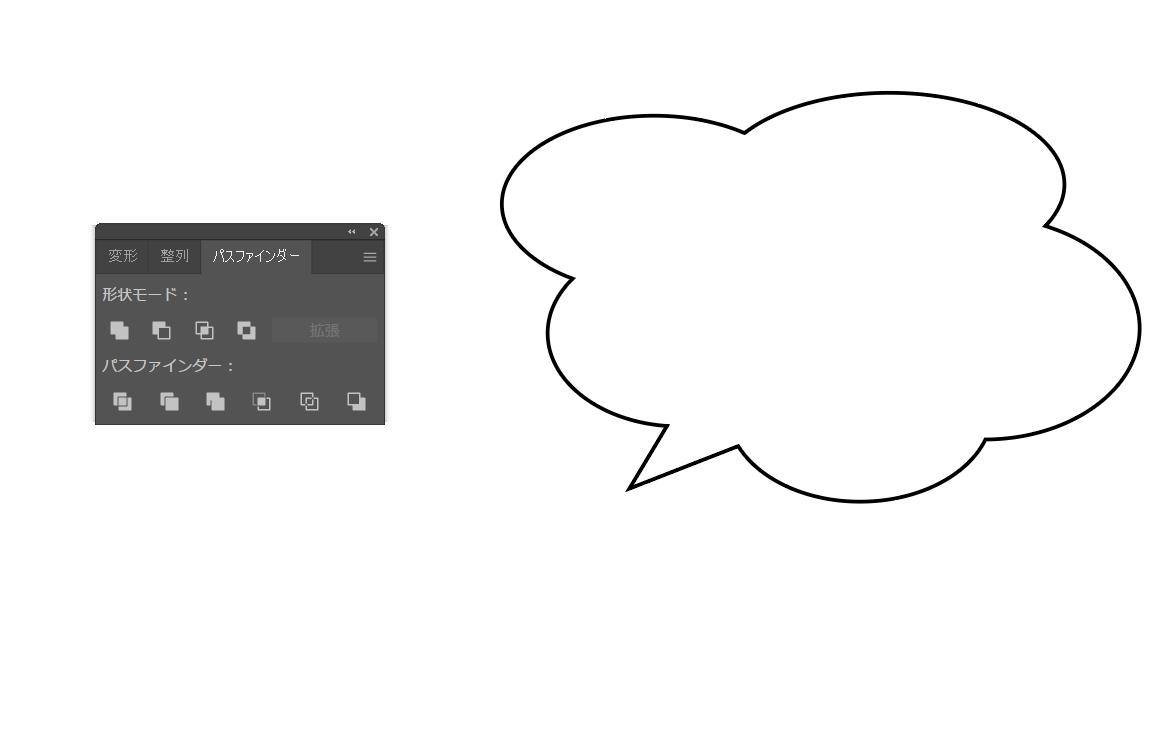
ギザギザの吹き出しを作りたいなら、まず楕円形ツールで楕円もしくは円を作成して、そしてオブジェクトを選択した状態でイラレの「効果」メニューから「パスの変形」を展開し、ジグザグをクリックすれば、楕円にギザギザの効果が追加されます。
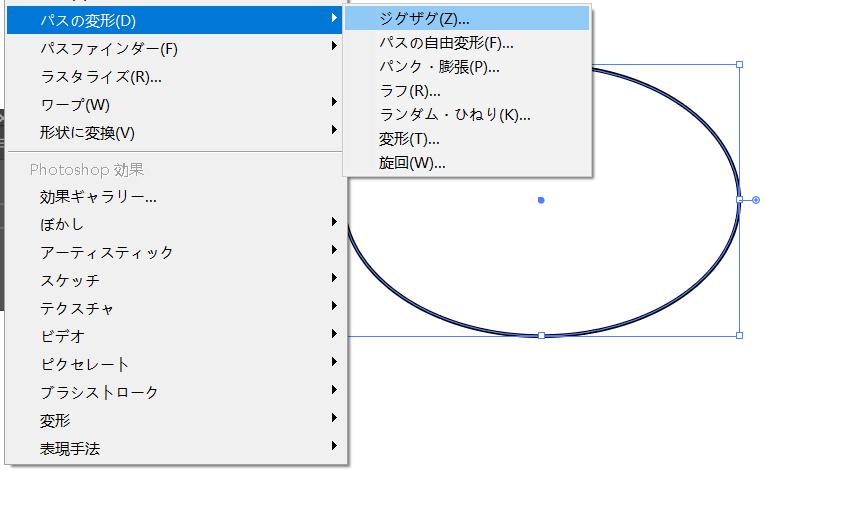
ジグザグを適用した後、さらに「パンク・膨張」の効果を追加しておくと、以下画像のような形を作成することも可能です。最後は同じく吹き出し部分を作って、合体すれば完成です。
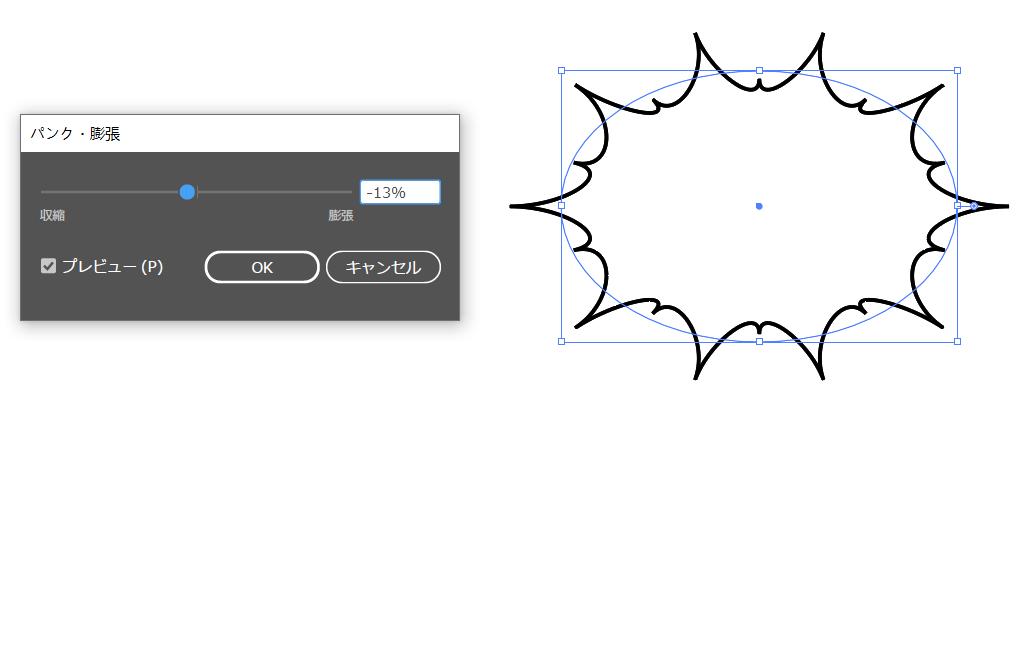
イラレで吹き出しを作ることは簡単
今回の記事ではIllustratorで吹き出しを作る方法について紹介しました。作りたい吹き出しによって適切なツールを使えば、イラレ初心者でも簡単に操作を完成できます。さらに左手デバイスTourBoxを使えば、イラレのツール切り替えと機能選択はよりスムーズになります。
ショートカットがある機能は直接TourBoxのボタンに登録可能で、ショートカットがなくても、マクロ機能を利用すれば、ボタン一つでメニューを開き、項目を展開、機能を使用まで一連の操作を完成できます。グラフィックデザインをする時、キーボードを触らなくても、マウスとTourBoxだけで様々な編集が完成できます。